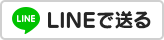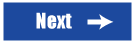3Dキャラクターエディター
3Dキャラクターエディターは、髪型、頭部、身体、脚部のパーツを組み合わせて、ゲームに登場する3Dキャラクターを作成することができる機能です。[素材を追加する]>[キャラクター]>[3D]タブにある[キャラクター生成ツール]のボタンを押すとツールの画面が表示されます。
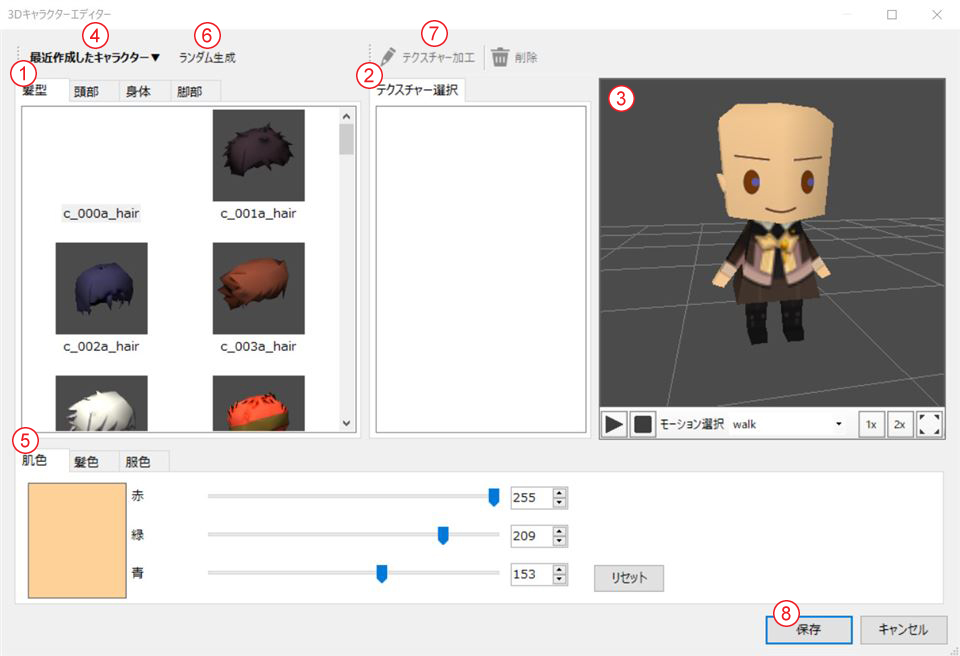
| 番号 | 機能の名前 | 詳細 |
|---|---|---|
| ① | パーツタブ | キャラクターを構成するパーツは「髪型」「頭部」「身体」「脚部」の4種類あり、それぞれタブに分かれています。変更したいパーツのタブをクリックするとパーツのリストが切り替わります。 |
| 髪型 | キャラクターの髪型のパーツです。R:128 G:128 B: 128の灰色で塗られた部分は肌の色として認識され、色替え対応しています。 | |
| 頭部 | キャラクターの頭のパーツです。R:255 G:255 B:255 の白色で塗られた部分は肌の色として認識され、色替え対応しています。 | |
| 身体 | キャラクターの腕を含む身体のパーツです。R:255 G:255 B:255 の白色で塗られた部分は肌の色として認識され、色替え対応しています。 | |
| 脚部 | キャラクターの脚のパーツです。R:255 G:255 B:255 の白色で塗られた部分は肌の色として認識され、色替え対応しています。 | |
| ② | テクスチャー選択 | 各パーツに対応したテクスチャ画像が表示されます。複数のテクスチャーが用意されている場合はリスト表示されます。[テクスチャー加工]を使って加工したテクスチャを保存した場合、新規のテクスチャーとしてリストに追加されます。テクスチャ画像のサイズは最大512×512ピクセルです。 |
| ③ | プレビュー | 作成中のキャラクターをプレビュー表示します。 |
| ④ | 最近作成したキャラクター | 過去に作成した([保存]まで実行した)キャラクターのパーツ構成を最大10パターンまで記憶しています。リストに表示される保存時の名前を選ぶことで読み込まれます。 |
| ⑤ | 色替えタブ | 指定した部位の色替えを行ないます。 |
| 肌色 | キャラクターの肌色が指定された部分の色を変更します。赤、緑、青の色ごとにスライダーバーで調整します。 | |
| 髪色 | キャラクターの髪色が指定された部分の色を変更します。赤、緑、青の色ごとにスライダーバーで調整します。 | |
| 服色 | キャラクターの服の部分の色を変更します。色相、彩度、明度ごとにスライダーバーで調整します。 | |
| ⑥ | ランダム生成 | 髪型、頭部、身体、脚部のパーツと、そのカラーリングについて、自動的に組み合わせてキャラクターを作成してくれます。選ばれるパーツ、カラーリングは完全にランダムです。 |
| ⑦ | テクスチャー加工 | [テクスチャー加工]のボタンを押すと、テクスチャーを直接編集できる描画ツールが起動します。 |
| ⑧ | 保存 | 作成中キャラクターを3Dデータ(FBX形式のデータ)として保存します。キャンセルを押すと、作成中のキャラクターのデータを保存せずにツールを終了します。 |
テクスチャー加工ツールの画面
テクスチャー加工は、テクスチャーを直接編集できる描画機能です。ツール機能を使って、テクスチャーを描き込むことができます。
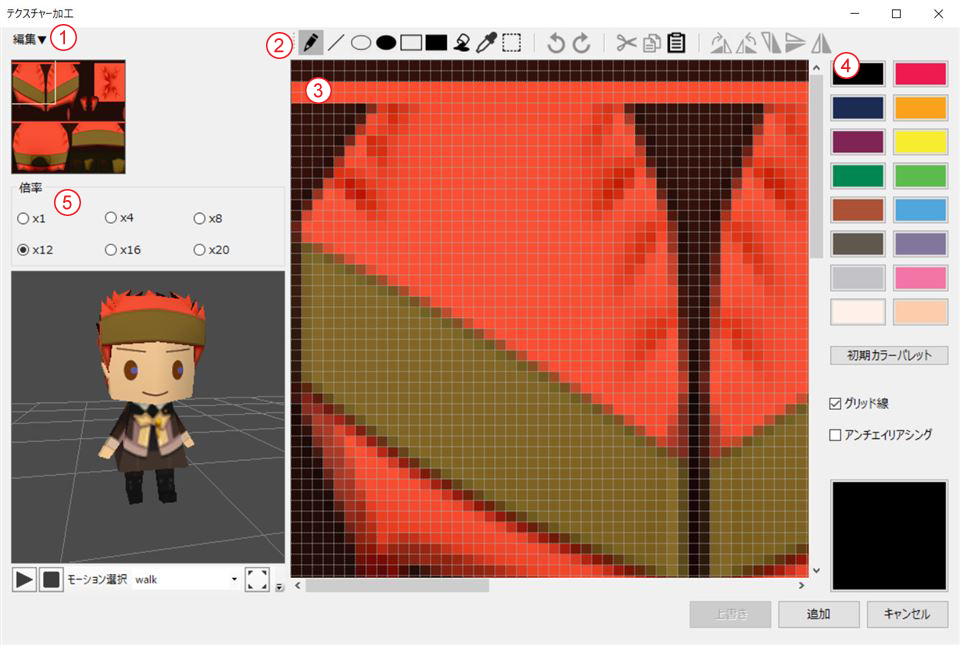
| 番号 | 機能の名前 | 詳細 |
|---|---|---|
| ① | プルダウンメニュー | プルダウンメニューからコピーやペースト、回転などの操作を選ぶことができます。これらの編集機能は、画面の上部にあるアイコンボタンからも選択することができます。 |
| ② | 描画ツールアイコン | 描画ツールアイコンです。使用したい機能のアイコンをクリックします。 |
| 選択中の色を使って1ドット単位で描画を行ないます。 | ||
| 選択中の色を使って直線を引くことができます。 | ||
| 選択中の色を使って円形を描画します。 | ||
| 選択中の色を使って円形の範囲を塗りつぶします。 | ||
| 選択中の色を使って円形の範囲を塗りつぶします。 | ||
| 選択中の色を使って四角を描画します。 | ||
| 選択中の色を使って四角形の範囲を塗りつぶします。 | ||
| 選択中の色を使って四角形の範囲を塗りつぶします。 | ||
| クリックした場所の色を、選択色にします。 | ||
| 編集する範囲を指定します。 | ||
| 操作を1編集分戻せます。 | ||
| 戻した操作を1編集分進めます。 | ||
| 選択中の範囲を切り取ります。切り取った内容は一時的にクリップボードに記憶されます。 | ||
| 選択中の範囲をコピーします。コピーした内容は一時的にクリップボードに記憶されます。 | ||
| クリップボードに記憶されている内容を貼り付けます。貼り付けた内容は、マウスの右ドラッグ操作で動かせます。 | ||
| 選択中の範囲を、右方向へ90度回転します。 | ||
| 選択中の範囲を、左方向へ90度回転します。 | ||
| 選択中の範囲を、180度回転します。 | ||
| 選択中の範囲を、上下反転します。 | ||
| 択中の範囲を、左右反転します。 | ||
| ③ | キャンバス | テクスチャーを描くキャンバスです。テクスチャー画像に直 接描き込みを行ないます。 |
| ④ | カラーパレット | カラーパレットです。描画に使用する色を選択します。色の部分をダブルクリックするとで、好きな色を設定することができます。キャラクターエディター上では、R:255/G:255/B: 255の白色が自動的に肌色として扱われます。この色で塗られた箇所が、スライダーバーによる「肌色」の色変更の対象となります。R:255/G:255/B:255の白色を肌以外の場所に使うと、スライダーバーによる色変更を行なった際、一緒に色が変わってしまうので注意してください。 |
| ⑤ | 拡大・縮小 | 編集中のテクスチャーを拡大、縮小表示します。 |